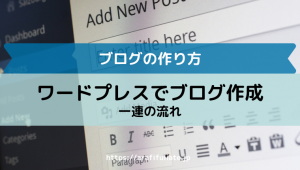アフィリエイトサイトを作成するということは、
文字入力をするということでもあります。
やってみるとわかりますが、
意外と同じ文章や言葉を打つことがあり、
コピペできればなぁとかって思います。
そこで今回はパソコンで文章を打つときに、
時短できる設定等をまとめてご紹介します。
Google日本語入力
まず最初に「文字変換」をスムーズにするため、
Google日本語入力に変えましょう。
パソコンに最初から設定されているのは、
MicrosoftIMEという日本語入力です。
MicrosoftIMEをGoogle日本語入力に切り替える方法
ご自身のパソコン画面の右下を見てください。
このマークがMicrosoftIMEです。
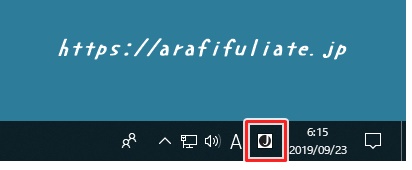
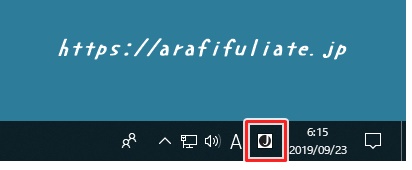
赤く囲んだマークを左クリックします。
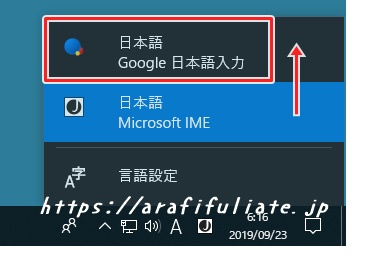
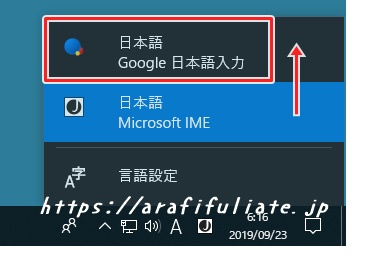
Google 日本語入力が出てきますので、
選択してクリックしましょう。
そうするとマークが変更になったと思います。
(MicrosoftIME⇒Google日本語入力に変更)
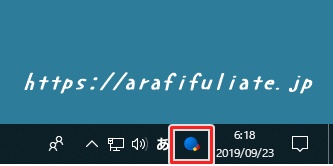
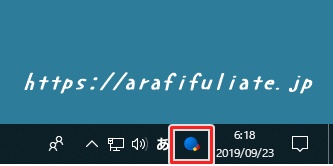
これでOKです。
単語登録機能を活用する
自分がよく使う言葉や文章を単語登録すれば、
いちいち全てを入力しなくてもいいので、
かなり時間を短縮することができます。
単語登録するには、
パソコン画面の右下の「あ」の部分を右クリックします。
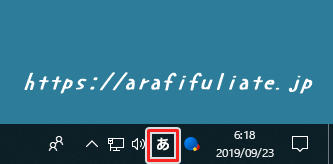
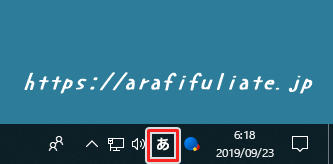
すると以下のような画面になりますので、
登録したい「単語」と「よみ」を入力して、
「登録」をクリックすればOKです。
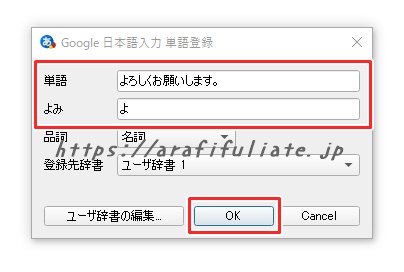
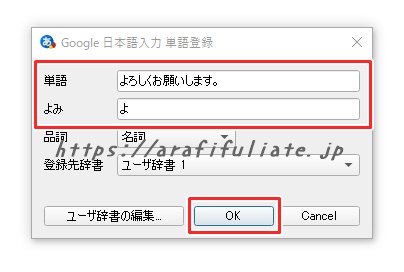
「よろしくお願いします。」を登録する場合、
上記のように「単語」に「よろしくお願いします。」と入力、
「よみ」に「よ」と入力して登録します。
次回からは「よ」とキーボードで打てば、
「よろしくお願いします。」と出るようになります。


便利ですよね。
このように、よく使う言葉や、
入力が面倒な英語等は登録しておくと、
いちいち入力しなくてもよくなります。
ショートカット
こちらも記事を書く時に便利な機能です。
たくさんあるので私がよく使うものを、
以下にピックアップしてみました。
- Ctrl + A
- Ctrl + C
- Ctrl + V
- Ctrl + S
- Ctrl + F
「Ctrl」はキーボードの左下の方にあります。
上記の作業は全て「Ctrl」キーを押しながら、
「A」や「C」を押すことでできます。
Ctrl + A
テキスト(メモ帳等)やウィンドウ内の、
全てを選択するというものです。
文字にカーソルを合わせてドラッグし、
その選択するという流れを一気にできます。
Ctrl + C
選択した範囲をコピーしたい時、
Ctrl + Cを押します。
Ctrl + V
次に貼り付けたいところにカーソルをあわせて、
Ctrl + Vを押せばコピーした内容が貼り付けられます。
Ctrl + S
データの保存に使われるショートカットです。
例えば、メモ帳、エクセル、ワード等で、
保存したい時に押せば保存することができます。
Ctrl + F
開いている記事の中から、
特定の文字を探す時に使います。
Ctrl + Fを押しすと検索窓が出てきますので、
そこに探したい任意の文字を入力すると、
探したい文字に色がつき簡単に検索できます。
以上が私のおすすめです。
ちょっとしたことの積み重ねですが、
長い目で見るとかなり時短になりますので、
ぜひ活用してみてくださいね。